15.13 Gravando documentos
A Biblioteca do GroupWise oferece um local seguro para você gravar seus documentos. Se precisar compartilhar um documento com usuários que não tenham acesso ao GroupWise, você poderá gravar uma cópia do documento fora da biblioteca.
15.13.1 Gravação de itens como documentos
Você pode gravar qualquer um dos itens da Caixa de Correio como um documento na biblioteca. Os itens são gravados no formato WordPerfect, com a extensão .doc; desse modo, também poderão ser abertos no Word. Para obter mais informações, consulte Gravando um e-mail recebido no disco ou em uma biblioteca do GroupWise.
15.13.2 Gravando mudanças no conteúdo de um documento
Para gravar as mudanças que você fez no conteúdo de um documento, utilize o recurso Gravar no aplicativo correspondente.
O recurso Gravar do aplicativo funciona de forma diferente, dependendo do tipo de aplicativo (integrado ou não-integrado) utilizado.
Gravação de documentos em aplicativos não-integrados
Se estiver utilizando aplicativos não integrados (todos os aplicativos do Windows 3.1 e vários do Windows 95), você não poderá gravar o documento como uma nova versão do aplicativo. Para criar uma nova versão do documento, você deverá fazê-lo no GroupWise antes de abrir o documento no aplicativo. Para garantir que suas mudanças serão gravadas na biblioteca, não renomeie o documento quando gravá-lo no aplicativo.
Gravação de documentos em aplicativos integrados
Se você estiver usando um aplicativo integrado, o GroupWise poderá integrar os recursos de gerenciamento de documentos ao recurso Gravar Como do aplicativo. Ao selecionar Gravar como no aplicativo, você terá a opção de gravar o documento como uma nova versão na Biblioteca do GroupWise. Além disso, você pode selecionar a pasta do GroupWise em que deseja gravar o documento.
Gravando documentos fora da biblioteca do GroupWise
Para compartilhar documentos com usuários que não tenham acesso ao GroupWise, use Gravar como para fazer uma cópia do documento fora da Biblioteca. Quando você usa Gravar como, as mudanças realizadas no documento gravado não são atualizadas na biblioteca.
-
Clique na referência de documento em sua Caixa de Correio.
-
Clique em > .
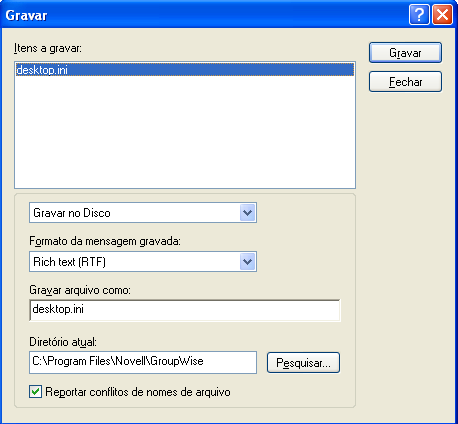
-
No campo , especifique um nome para o documento.
-
Clique em , especifique o caminho para a localização em que você deseja gravar o documento e clique em .
-
Clique em .